winxp系统下安卓模拟器修改语言的方法
很多winxp系统用户在学安卓开发的时候,都会安装安卓模拟器,然而有时候想要对安卓模拟器语言进行修改的话,该怎么操作呢,本文就给大家讲解一下winxp系统下安卓模拟器修改语言的方法。
1。选中我们建的模拟器,点击右侧的Start开始按钮;
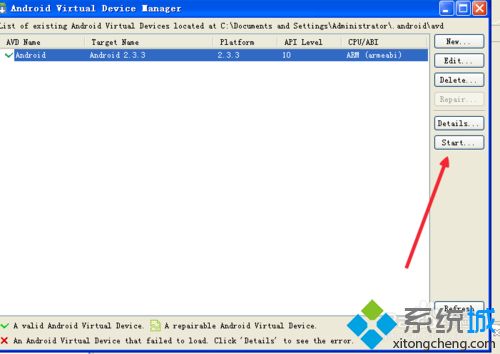
2、在点击上边的launch的按钮,稍等一下即可,这个启动速度是按照您电脑配置决定的;
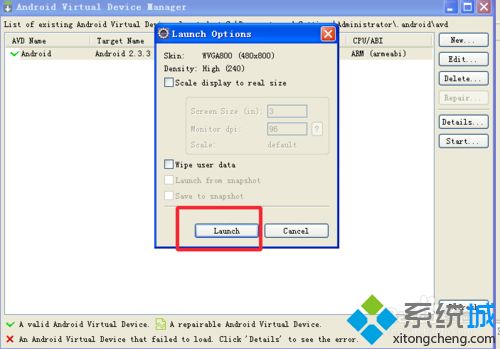
3、直接打开我们安卓模拟器;
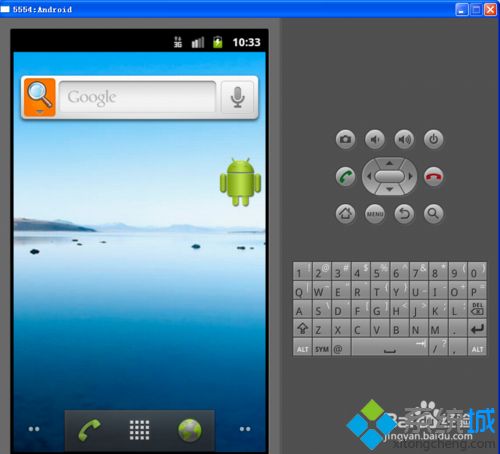
4、点击中间的菜单键,然后会进入主菜单;
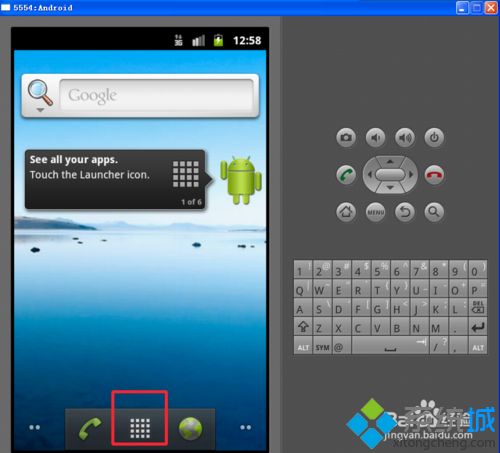
5、直接来到主页面上来之后,按住鼠标的滑轮键,找到下边的settings设置选项;
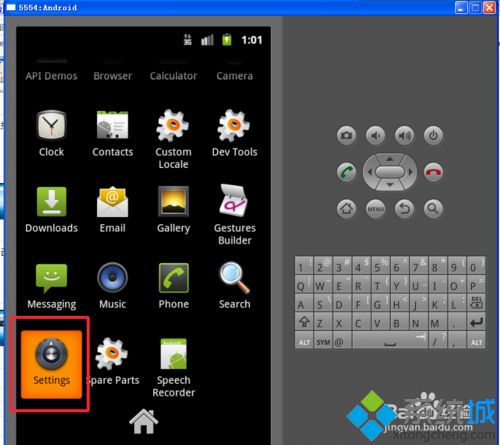
6、找到下边的Language& keyboard 语言和键盘的按钮;
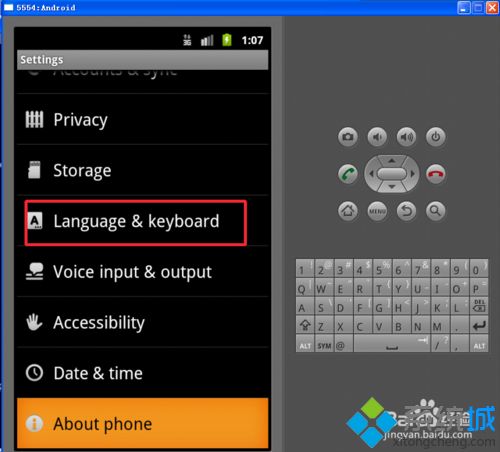
7、Select Language找到第一个选项;
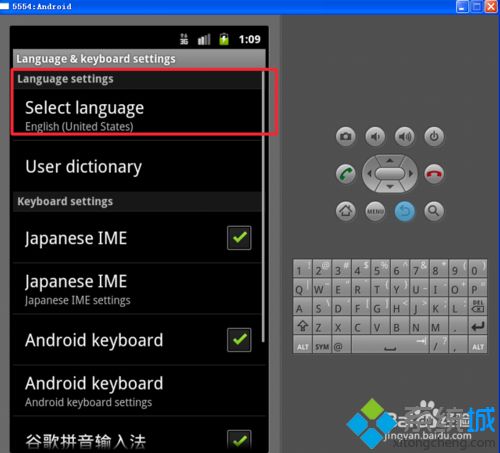
8、在下边找到中文(简体)的选项;
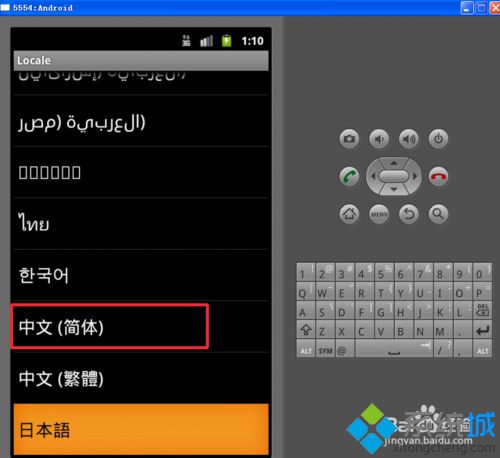
9、最后我们的语言切换成中文了。
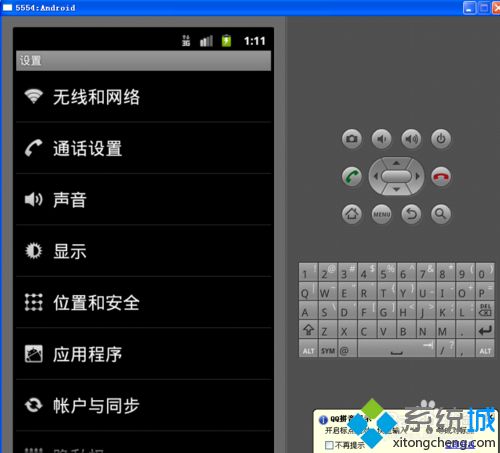
以上给大家介绍的便是winxp系统下安卓模拟器修改语言的方法,大家可以按照上面的方法步骤来进行操作吧。
相关教程:夜神模拟器很卡怎么办我告诉你msdn版权声明:以上内容作者已申请原创保护,未经允许不得转载,侵权必究!授权事宜、对本内容有异议或投诉,敬请联系网站管理员,我们将尽快回复您,谢谢合作!










